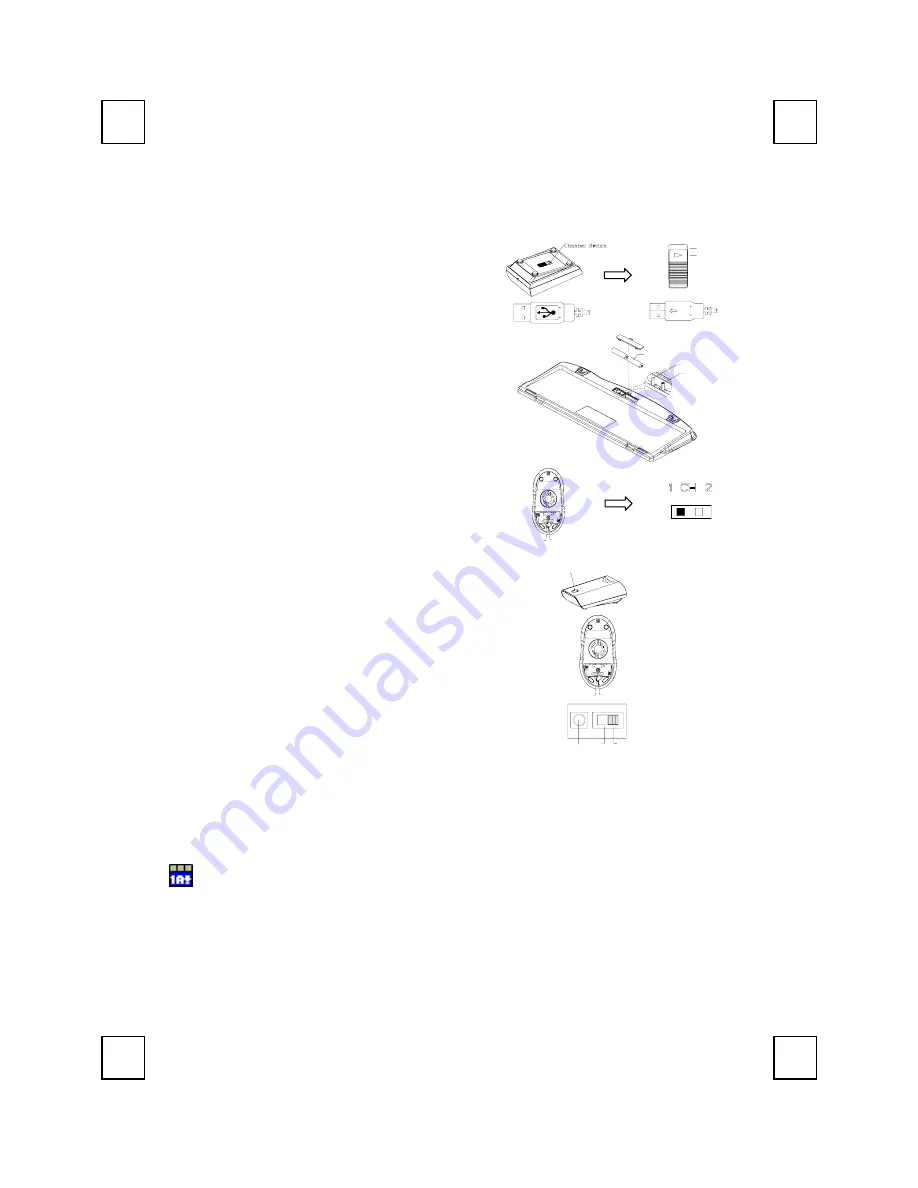
9001BRF QIG
中
3100505140 v1.2
無線鍵盤滑鼠組快速安裝指南
硬體安裝
頻道切換
CH1
CH2
Slide Switch
(-)
Battery 1.5V 2pcs
(+)
ID Button
1.
用接收器後面的頻道切換開關,設定您所選擇的頻
道 CH1 或 CH2。設定後請記住您的選擇。
2.
將接收器連接到電腦上,接收器的接頭連接到電腦
的連接埠。
3.
安裝鍵盤的電池,並請注意電池正負極方向。
4.
在鍵盤背面也有一個頻道切換開關,請設定與接收
器相同的頻道。
5.
安裝滑鼠的電池,請注意電池的正負極方向。
6.
設定滑鼠的頻道,請設定與接收器和鍵盤相同的頻
道。
CHANNEL
SWITCH
ID BUTTON
ID 設定
ID Button
CHANNEL
SWITCH
ID BUTTON
這個 ID 辨識功能有助於防止相同環境中 RF 鍵盤的干
擾。在您更換電池後,或當您的鍵盤組無法正常工作
時,請您務必重新設定鍵盤組的 ID。
接收器、滑鼠和鍵盤上會有 CONNECT 字樣以標示 ID
設定鈕的位置。
在接收器下方的
LED
燈顯示信號接受狀態。
1. 電腦為開機狀態下,才可設定 ID。
2. 按一次接收器側邊的 ID 設定鈕。
3. 按一次滑鼠底部的 ID 設定鈕。
4. 按一次鍵盤底部的 ID 設定鈕。
CH2
CH1
ID Button
注意事項:
1. 您可以至控制台的滑鼠選項中,改變連按兩次滑鼠的速度。
軟體安裝
鍵盤驅動程式安裝
為使您的鍵盤發揮最大的功能,請安裝 KeyMaestro 驅動程式,KeyMaestro 驅動程式位於包裝
內所附的磁片中。
1.
請先移除電腦中其他的鍵盤驅動程式。
2.
將驅動程式磁片插入您的電腦中並找出"SetupKey.exe"檔名上點二下以執行。
3.
依照螢幕上的指示,以完成安裝的步驟。內定的安裝路徑為
c:\Program Files\KMaestro
,您可以
在安裝過程中改變路徑。
接收器接頭正面
接收器接頭背面
滑鼠底部示意圖
滑鼠底部的頻道
切換開關
接收器的
ID
設定鈕
滑鼠的
ID
設定鈕
鍵盤的
ID
設定鈕


























